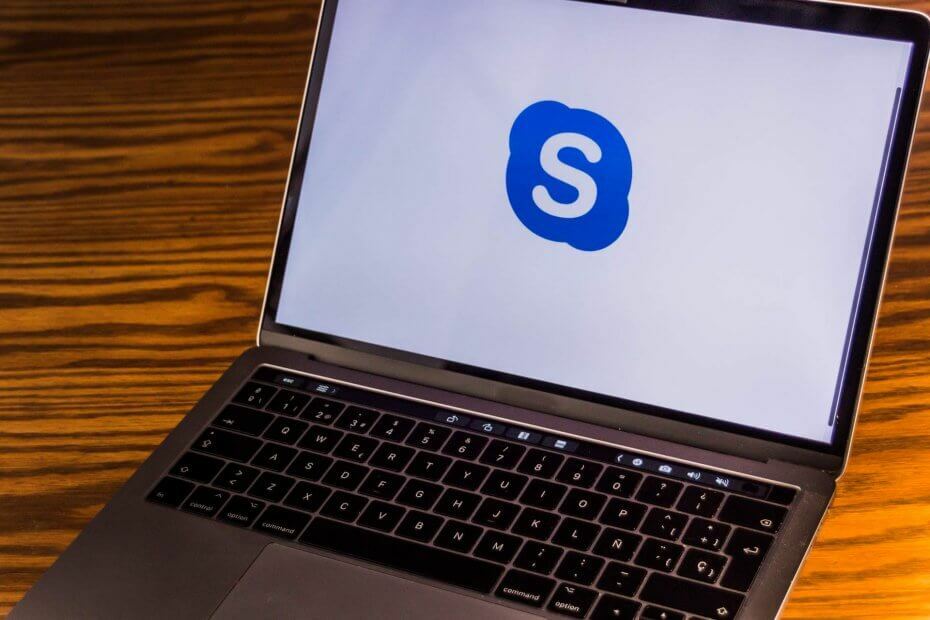Ce logiciel maintiendra vos pilotes opérationnels, vous protégeant ainsi des erreurs informatiques courantes et des pannes matérielles. Vérifiez tous vos pilotes maintenant en 3 étapes faciles :
- Télécharger DriverFix (fichier de téléchargement vérifié).
- Cliquez sur Lancer l'analyse pour trouver tous les pilotes problématiques.
- Cliquez sur Mettre à jour les pilotes pour obtenir de nouvelles versions et éviter les dysfonctionnements du système.
- DriverFix a été téléchargé par 0 lecteurs ce mois-ci.
Avec la sortie de Windows 8, Microsoft a décidé de supprimer l'option de configuration d'une option de réseau ad-hoc de l'interface. La bonne nouvelle est que vous pouvez toujours transformer votre machine ou tablette Windows 8 en un point d'accès Wi-Fi, malheureusement, c'est beaucoup plus difficile qu'avant et cela prend un peu plus de temps.
Pour commencer, nous n'avons pas tous besoin d'un routeur sans fil, surtout si nous n'avons besoin que du Wi-Fi pour nos tablettes ou smartphones, il n'est donc pas nécessaire d'en acheter un dans certains cas. Pour nos utilisateurs de PC Windows 8 qui souhaitent que leur système envoie un signal Wi-Fi, vous devez suivre quelques étapes :
Lire aussi: Les problèmes de WiFi Dell Venue 8 Pro sont résolus par mise à jour
- Vous devez d'abord exécuter cmd en tant qu'administrateur
- La prochaine partie serait de voir si votre système est compatible
- Tapez "netsh wlan show drivers"
- Réseau hébergé pris en charge devrait afficher Oui
- Si oui, tapez "netsh wlan set hostednetwork mode=allow ssid=name key=password"
- Remplacez « nom » et « mot de passe » par tout ce que vous souhaitez
- Tapez "netsh wlan démarrer le réseau hébergé"
Dans la partie suivante des instructions, vous expliquerez comment activer le partage de connexion à partir de votre Paramètres de l'adaptateur pour rendre votre Hotspot visible et utilisable par d'autres personnes et d'autres appareils.
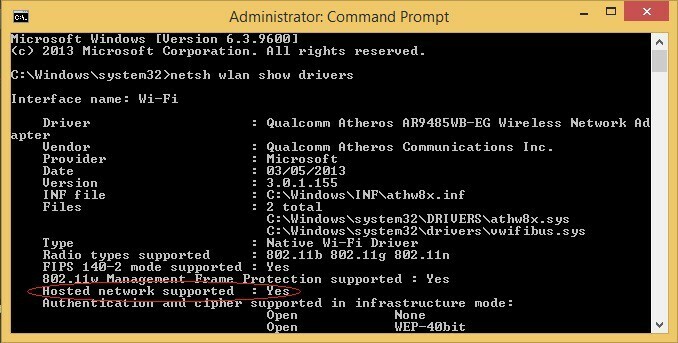
- De ton Barre de charmes sélectionner Paramètres et allez à Panneau de commande
- Centre de réseau et de partage ouvert
- Sur votre gauche allez à Changer les paramètres d'adaptation
- Faites un clic droit sur votre connexion active et sélectionnez Propriétés
- Sélectionnez Partage dans la partie supérieure de la fenêtre
- Cochez « Autoriser les autres… »
Une fois toutes les étapes terminées, la connexion sera disponible pour toute personne disposant du nom de connexion et du mot de passe que vous avez fournis. Si vous ne voulez pas que des étrangers utilisent la connexion que vous venez de configurer, assurez-vous de ne pas avoir un mot de passe facile à deviner.
Transformez votre tablette Windows 8 en un point d'accès Wi-Fi
Malheureusement, pour la plupart des utilisateurs de tablettes, vous ne pouvez pas accéder à l'invite de commande pour suivre les étapes décrites ci-dessus. Il existe différentes manières d'activer l'option Hotspot, la plus simple étant d'utiliser une application qui fait tout pour vous. L'une des meilleures applications Windows 8 trouvées dans le magasin est le Thinix WiFi Hotspot. Vous devez suivre le lien fourni sur le Windows Store et télécharger le logiciel directement sur le site de l'éditeur.
Thinix WiFi Hotspot permet de partager la connexion Internet de votre ordinateur avec d'autres appareils. Il fonctionne en créant un point d'accès virtuel à l'aide de l'adaptateur sans fil de votre PC Windows. Une fois le hotspot configuré, vous pouvez partager la connexion de votre PC avec d'autres ordinateurs, tablettes, smartphones et ordinateurs portables. Lorsque vous voyagez et que vous devez payer pour un accès Internet, Thinix WiFi Hotspot vous permet de payer pour une connexion Internet et de partager cette connexion sur tous vos appareils ou les membres de votre famille. Ceci est idéal dans les hôtels ou les aéroports et justifie dans de nombreux cas le coût du Thinix WiFi Hotspot lors de la première utilisation.
Vous pouvez désormais vous détendre tout en profitant de votre connexion Internet partagée sur tous vos appareils Windows 8 et naviguer sur le World Wide Web n'importe où dans votre maison et votre jardin. Le logiciel Thinix WiFi Hotspot est particulièrement utile pour les tablettes Windows 8, alors suivez le lien ci-dessous pour l'obtenir.
Logiciel tiers de point d'accès WiFi
Dans le cas où votre tablette ne vous permet pas de la transformer en point d'accès sans fil pour diverses raisons que vous êtes venu au bon endroit: nous avons 2 listes dédiées qui vous aideront. La première liste est une liste de logiciels qui transformeront n'importe lequel de vos appareils Windows en hotspot. Comme ils ont des versions d'essai, vous pouvez les essayer et voir s'ils fonctionnent sur votre tablette. L'autre liste est une liste d'appareils qui peuvent vous aider à avoir le WiFi dans votre voiture. Les voici (il suffit de cliquer dessus) :
- 5 meilleurs logiciels de point d'accès Wi-Fi pour Windows 10
- 7 meilleurs appareils Wi-Fi embarqués pour rester connecté sur la route
Dites-nous dans les commentaires comment notre article vous a aidé.